Hoe kan ik labels inrichten en gebruiken?
Je kunt labels gebruiken om bijlagen en activiteiten te categoriseren. Aan iedere activiteit in PerfectView kan je een zelf gekozen label toevoegen. Denk bijvoorbeeld aan taken, gespreksverslagen, klachten of bijlages. De mogelijkheden hiervoor zijn oneindig. Je kunt aan een bijlage of activiteit één of meerdere labels toekennen. Dit zorgt ervoor dat labels dé functionaliteit voor het terugvinden van belangrijke afspraken en documenten is. Voor bijlagen en activiteiten maak je aparte lijsten met labels aan.
Inrichten functionaliteit Labels
- Ga naar: Instellingen (het tandwiel-icoon rechts op de pagina)> Applicatie instellingen > Rechten;
- Voor de administrator-rol kan je de rechten voor het werken met labels aan zetten, door deze stappen te volgen: ga naar applicatie instellingen> klik op keuzelijsten> ga vervolgens naar Standaard> klik op de blokjes achter Label – activiteiten en Label – bijlagen, zodat deze een groene kleur krijgen. Ga daarna (via applicatie instellingen)> naar overige> ga vervolgens naar Algemeen> en klik op het blokje achter de optie Mag activiteitlabels gebruiken. Dat betekent dat je rechten voor het aanmaken van en werken met labels aan zijn gezet.
- Je kunt vervolgens zelf labels aanmaken door deze stappen te volgen: ga naar Instellingen> Applicatie instellingen> Keuzelijsten. Bij Label – activiteiten maak je de labels voor activiteiten aan, bij Label – bijlagen maak je de labels voor bijlagen aan.
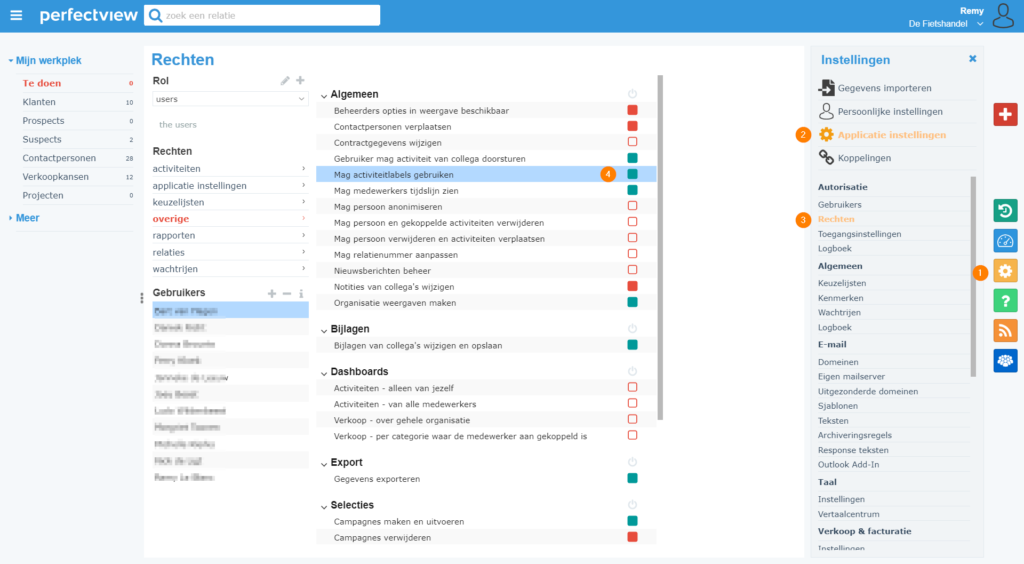
Activiteitlabels gebruiken
- Als je een activiteit opent, klik je rechts bovenaan op de knop met Acties;
- De optie Labels beheren is hier nu beschikbaar. Eventueel kan je deze optie ook met het punaise-icoon vastpinnen. Wanneer je vanaf nu een activiteit opent, zie je de optie voor het beheren van labels links van de Actie-knop staan;
- Je kunt nu het label dat je wilt gebruiken aanvinken. Dit kunnen meerdere labels tegelijkertijd zijn. Het label(s) is nu onder de blauwe titelkaart terug te vinden.
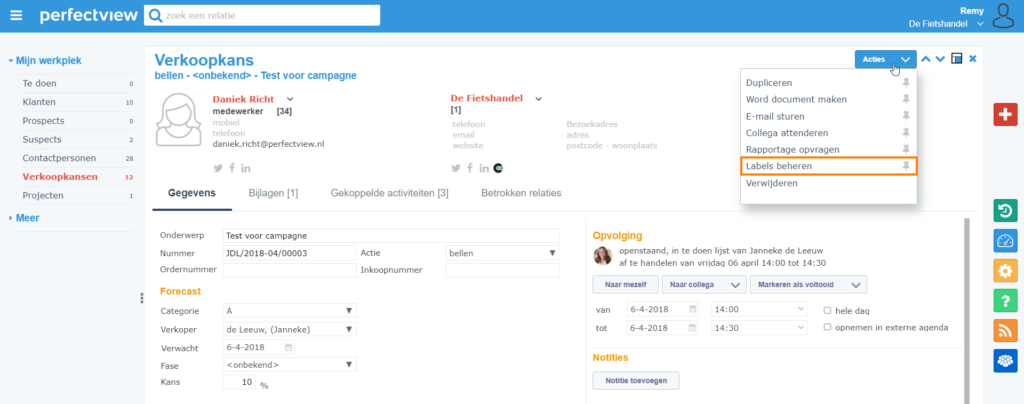
Bijlagelabels gebruiken
- Als je het tabblad Bijlagen binnen een activiteit- of een relatiekaart opent, klik je op de knop Acties (onder de menubalk) om een bijlage toe te voegen;
- Je ziet hier nu de optie Labels beheren terug. Eventueel kan je deze optie ook middels het punaise-icoon vastpinnen. Je ziet nu standaard de optie Labels beheren terug als je een activiteit opent;
- Je kunt nu het label dat je wilt gebruiken aanvinken. Dit kunnen ook meerdere labels tegelijkertijd zijn. Het label(s) is nu achter de toegevoegde bijlage terug te vinden.
Zoeken en rapporteren op labels
In het linker-menu binnen onze applicatie zie je dat PerfectView is opgebouwd uit verschillende overzicht. Zo’n overzicht wordt een weergave genoemd. In iedere weergave kun je zoeken met de witte zoekbalk op alle informatie die in de kolommen staat die je op dat moment ziet. Als je een kolom toevoegt met het Label kun je hier dus ook op zoeken. Je kunt ook een export naar Excel maken. Hierin krijg je altijd de weergave met daarin de kolommen en filter zoals je hem in PerfectView ziet. Neem je hier de kolom Label in mee dan kun je hier dus ook gemakkelijk op rapporteren. Per activiteit zou waar je labels gebruikt zou je dit dus kunnen inrichten en zoeken op bijlagen kun je vinden links in je menu onder het kopje Meer > Bijlagen. Klik hier om te leren hoe je een overzicht/ weergave aanpast.

